ਵਿਸ਼ਾ - ਸੂਚੀ
ਐਕਸਲ ਵਿੱਚ ਕੰਮ ਕਰਦੇ ਸਮੇਂ, ਸਾਨੂੰ ਅਕਸਰ ਆਪਣੀਆਂ ਕਤਾਰਾਂ ਅਤੇ ਕਾਲਮਾਂ ਦੀ ਗਿਣਤੀ ਕਰਨੀ ਪੈਂਦੀ ਹੈ ਤਾਂ ਕਿ ਵਿਸ਼ਲੇਸ਼ਣ ਵਿੱਚ ਤੇਜ਼ ਨਜ਼ਰ ਅਤੇ ਸੂਝ-ਬੂਝ ਹੋਵੇ। ਤੁਸੀਂ ਕਈ ਤਰੀਕਿਆਂ ਦੀ ਵਰਤੋਂ ਕਰਕੇ ਅਜਿਹਾ ਕਰ ਸਕਦੇ ਹੋ। ਇਸ ਲੇਖ ਵਿੱਚ, ਮੈਂ ਤੁਹਾਨੂੰ ਦਿਖਾਵਾਂਗਾ ਕਿ ਕਿਵੇਂ ਐਕਸਲ ਵਿੱਚ ਕਾਲਮਾਂ ਨੂੰ ਸਵੈਚਲਿਤ ਤੌਰ 'ਤੇ ਨੰਬਰ ਕਰਨਾ ਹੈ।
ਅਭਿਆਸ ਵਰਕਬੁੱਕ ਡਾਊਨਲੋਡ ਕਰੋ
ਤੁਸੀਂ ਸਾਡੀ ਪ੍ਰੈਕਟਿਸ ਵਰਕਬੁੱਕ ਨੂੰ ਇੱਥੋਂ ਮੁਫ਼ਤ ਵਿੱਚ ਡਾਊਨਲੋਡ ਕਰ ਸਕਦੇ ਹੋ!
<5 ਆਟੋਮੈਟਿਕਲੀ ਨੰਬਰ Columns.xlsx
3 ਐਕਸਲ ਵਿੱਚ ਕਾਲਮਾਂ ਨੂੰ ਸਵੈਚਲਿਤ ਤੌਰ 'ਤੇ ਨੰਬਰ ਦੇਣ ਦੇ ਢੁਕਵੇਂ ਤਰੀਕੇ
ਇੱਥੇ ਸਾਡੇ ਕੋਲ ਕੁਝ ਸਾਲਾਂ ਲਈ ਕੁਝ ਉਤਪਾਦਾਂ ਦੇ ਵਿਕਰੀ ਰਿਕਾਰਡ ਦੇ ਨਾਲ ਇੱਕ ਡੇਟਾ ਸੈੱਟ ਹੈ ਜੂਪੀਟਰ ਗਰੁੱਪ ਨਾਮ ਦੀ ਇੱਕ ਕੰਪਨੀ।
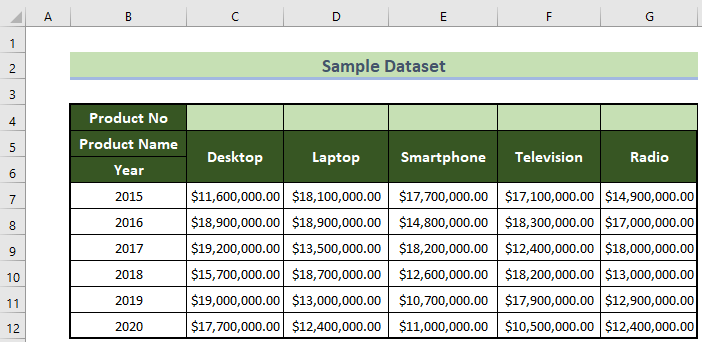
ਅੱਜ ਸਾਡਾ ਉਦੇਸ਼ ਉਤਪਾਦ ਨੰ. ਨਾਮੀ ਕਤਾਰ ਦੇ ਅੰਦਰ ਮੁੱਲ ਦਾਖਲ ਕਰਨਾ ਹੈ, ਯਾਨੀ ਕਿ ਕਾਲਮਾਂ ਦੀ ਗਿਣਤੀ ਕਰਨਾ।
1. ਐਕਸਲ ਵਿੱਚ ਨੰਬਰ ਕਾਲਮ ਵਿੱਚ ਫਿਲ ਹੈਂਡਲ ਦੀ ਵਰਤੋਂ ਕਰਨਾ
ਤੁਸੀਂ ਕਾਲਮਾਂ ਨੂੰ ਆਪਣੇ ਆਪ ਨੰਬਰ ਦੇਣ ਲਈ ਐਕਸਲ ਦੇ ਫਿਲ ਹੈਂਡਲ ਦੀ ਵਰਤੋਂ ਕਰ ਸਕਦੇ ਹੋ। ਇਸਨੂੰ ਪੂਰਾ ਕਰਨ ਲਈ ਹੇਠਾਂ ਦਿੱਤੇ ਕਦਮਾਂ ਦੀ ਪਾਲਣਾ ਕਰੋ।
📌 ਕਦਮ:
- ਪਹਿਲਾਂ, ਪਹਿਲਾ ਸੈੱਲ ( C4 ਇੱਥੇ) ਚੁਣੋ ਅਤੇ ਦਾਖਲ ਕਰੋ 1.
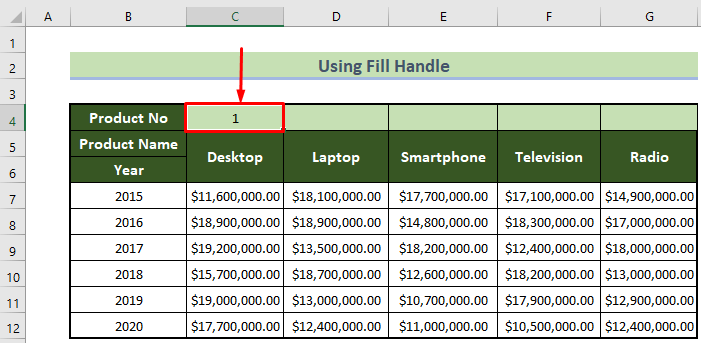
- ਇਸ ਤੋਂ ਬਾਅਦ, ਆਪਣੇ ਮਾਊਸ ਕਰਸਰ ਨੂੰ ਸੈੱਲ C4 ਦੇ ਸਭ ਤੋਂ ਹੇਠਾਂ ਕੋਨੇ 'ਤੇ ਲੈ ਜਾਓ। ਤੁਹਾਨੂੰ ਇੱਕ ਛੋਟਾ ਪਲੱਸ (+) ਚਿੰਨ੍ਹ ਮਿਲੇਗਾ। ਇਸਨੂੰ ਫਿਲ ਹੈਂਡਲ ਕਿਹਾ ਜਾਂਦਾ ਹੈ।
- ਇਸ ਤੋਂ ਬਾਅਦ, ਆਪਣੀ ਆਖਰੀ ਗੈਰ-ਖਾਲੀ ਕਤਾਰ ਤੱਕ ਫਿਲ ਹੈਂਡਲ ਸੱਜੇ ਪਾਸੇ ਨੂੰ ਘਸੀਟੋ। ਤੁਸੀਂ ਕਾਲਮ ਦੇ ਸਾਰੇ ਸੈੱਲਾਂ ਨੂੰ ਆਪਣੇ ਆਪ ਹੀ ਨੰਬਰ 1 ਵਾਲੇ ਪਾਓਗੇ।
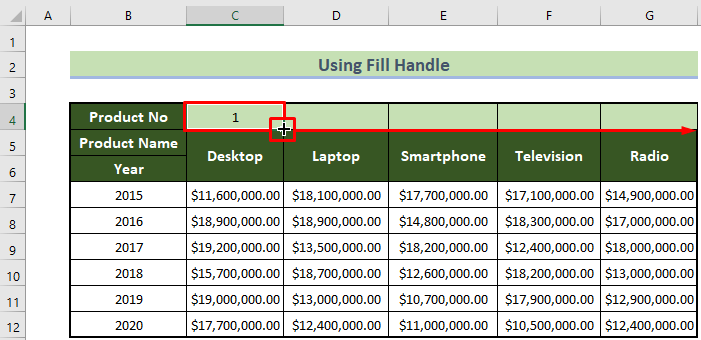
- ਫਿਰ ਤੁਹਾਨੂੰ ਇਸ ਵਿੱਚ ਇੱਕ ਛੋਟਾ ਡ੍ਰੌਪ-ਡਾਉਨ ਮੀਨੂ ਮਿਲੇਗਾ।ਕਾਲਮ ਦੇ ਸਭ ਤੋਂ ਸੱਜੇ ਕੋਨੇ ਨੂੰ ਆਟੋ ਫਿਲ ਵਿਕਲਪ ਕਹਿੰਦੇ ਹਨ। ਇਸ 'ਤੇ ਕਲਿੱਕ ਕਰੋ।
- ਨਤੀਜੇ ਵਜੋਂ, ਆਟੋ ਫਿਲ ਵਿਕਲਪ ਡ੍ਰੌਪ-ਡਾਉਨ ਮੀਨੂ ਦਿਖਾਈ ਦੇਵੇਗਾ।
- ਇਸ ਤੋਂ ਬਾਅਦ, ਫਿਲ ਸੀਰੀਜ਼ ਵਿਕਲਪ 'ਤੇ ਕਲਿੱਕ ਕਰੋ।
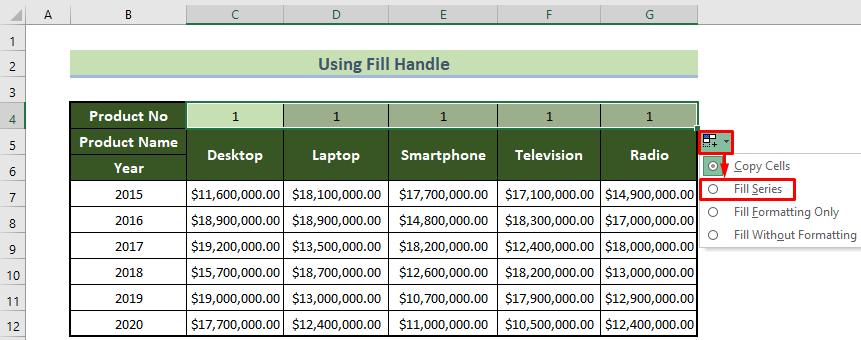
ਇਸ ਤਰ੍ਹਾਂ, ਤੁਸੀਂ ਆਪਣੇ ਕਾਲਮਾਂ ਨੂੰ 1, 2, 3, …., ਆਦਿ ਆਪਣੇ ਆਪ ਸੰਖਿਆ ਪ੍ਰਾਪਤ ਕਰੋਗੇ ਅਤੇ ਨਤੀਜਾ ਇਸ ਤਰ੍ਹਾਂ ਦਿਖਾਈ ਦੇਵੇਗਾ।
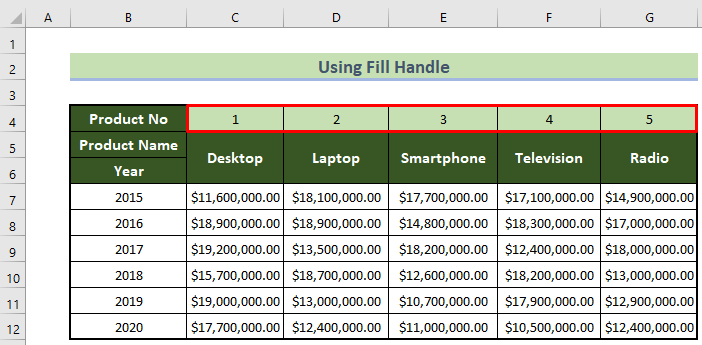
ਹੋਰ ਪੜ੍ਹੋ: ਐਕਸਲ ਵਿੱਚ ਆਟੋਮੈਟਿਕਲੀ ਕਤਾਰਾਂ ਦੀ ਗਿਣਤੀ ਕਿਵੇਂ ਕਰੀਏ
2. ਐਕਸਲ ਟੂਲਬਾਰ ਤੋਂ ਫਿਲ ਸੀਰੀਜ਼ ਟੂਲ ਦੀ ਵਰਤੋਂ ਕਰਨਾ
ਇਸ ਤੋਂ ਇਲਾਵਾ, ਜੇਕਰ ਤੁਸੀਂ ਚਾਹੋ, ਤਾਂ ਤੁਸੀਂ ਐਕਸਲ ਟੂਲਬਾਰ ਤੋਂ ਫਿਲ ਸੀਰੀਜ਼ ਟੂਲ ਦੀ ਵਰਤੋਂ ਕਰਕੇ ਆਪਣੇ ਕਾਲਮਾਂ ਨੂੰ ਨੰਬਰ ਦੇ ਸਕਦੇ ਹੋ। ਅਜਿਹਾ ਕਰਨ ਲਈ ਹੇਠਾਂ ਦਿੱਤੇ ਕਦਮਾਂ 'ਤੇ ਜਾਓ।
📌 ਕਦਮ:
- ਸਭ ਤੋਂ ਪਹਿਲਾਂ, ਪਹਿਲੇ ਸੈੱਲ ( ਸੈਲ C4<) ਵਿੱਚ 1 ਦਰਜ ਕਰੋ 7> ਇੱਥੇ)।
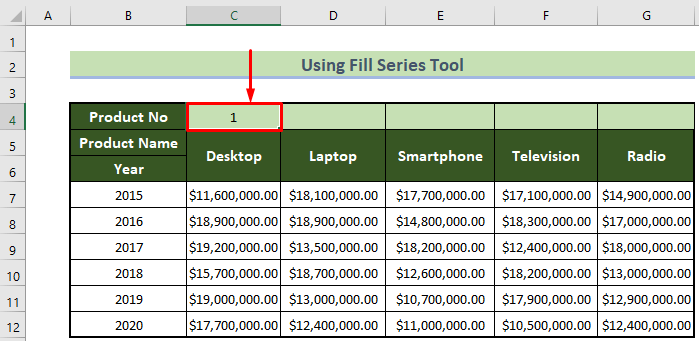
- ਇਸ ਤੋਂ ਬਾਅਦ, ਪੂਰੀ ਕਤਾਰ ਦੀ ਚੋਣ ਕਰੋ।
- ਇਸ ਤੋਂ ਬਾਅਦ, ਹੋਮ <7 'ਤੇ ਜਾਓ।>ਟੈਬ >> Fill ਵਿਕਲਪ (ਜਿਵੇਂ ਕਿ ਹੇਠਾਂ ਚਿੱਤਰ ਵਿੱਚ ਦੇਖਿਆ ਗਿਆ ਹੈ) ਸੈਕਸ਼ਨ ਐਡਿਟਿੰਗ ਦੇ ਅਧੀਨ ਐਕਸਲ ਟੂਲਬਾਰ ਵਿੱਚ।
- ਇਸ ਤੋਂ ਬਾਅਦ, ਡ੍ਰੌਪ 'ਤੇ ਕਲਿੱਕ ਕਰੋ- ਡਾਊਨ ਮੀਨੂ ਫਿਲ ਟੂਲ ਨਾਲ ਜੁੜਿਆ ਹੋਇਆ ਹੈ। ਤੁਹਾਨੂੰ ਕੁਝ ਵਿਕਲਪ ਮਿਲਣਗੇ। ਸੀਰੀਜ਼ 'ਤੇ ਕਲਿੱਕ ਕਰੋ।
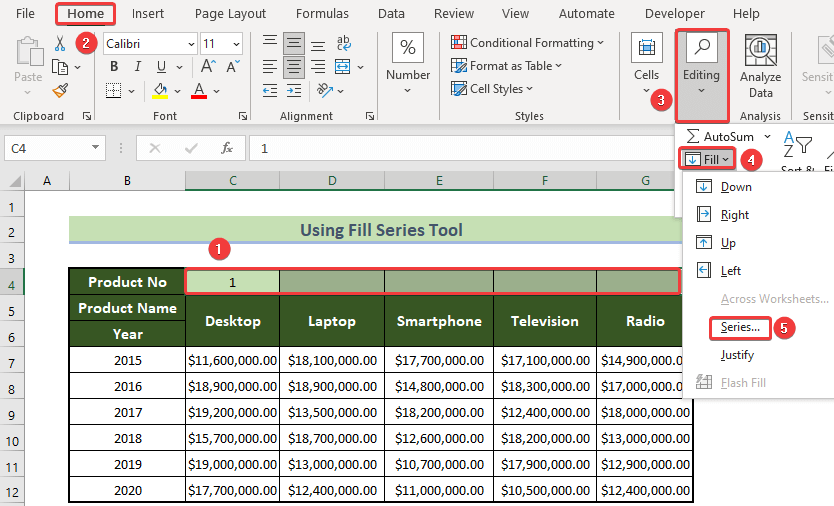
- ਨਤੀਜੇ ਵਜੋਂ, ਤੁਹਾਨੂੰ ਸੀਰੀਜ਼ ਡਾਇਲਾਗ b ox ਪ੍ਰਾਪਤ ਹੋਵੇਗਾ। .
- ਇਸ ਤੋਂ ਬਾਅਦ, ਮੀਨੂ ਵਿੱਚ ਸੀਰੀਜ਼ ਤੋਂ, ਕਤਾਰਾਂ ਚੁਣੋ।
- ਇਸ ਤੋਂ ਬਾਅਦ, ਟਾਈਪ ਮੀਨੂ, ਲੀਨੀਅਰ ਚੁਣੋ।
- ਅਤੇ ਸਟੈਪ ਵੈਲਯੂ ਬਾਕਸ ਵਿੱਚ, 1 ਦਿਓ।
- ਆਖਰੀ ਪਰ ਘੱਟੋ ਘੱਟ ਨਹੀਂ, 'ਤੇ ਕਲਿੱਕ ਕਰੋ ਠੀਕ ਹੈ ਬਟਨ।
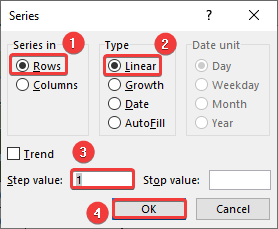
ਨਤੀਜੇ ਵਜੋਂ, ਤੁਸੀਂ ਆਪਣੇ ਕਾਲਮਾਂ ਨੂੰ 1, 2, 3, …, ਆਦਿ ਆਪਣੇ ਆਪ ਹੀ ਸੰਖਿਆ ਪ੍ਰਾਪਤ ਕਰੋਗੇ ਅਤੇ, ਅੰਤਮ ਨਤੀਜਾ ਇਸ ਤਰ੍ਹਾਂ ਦਿਖਾਈ ਦੇਣਾ ਚਾਹੀਦਾ ਹੈ।
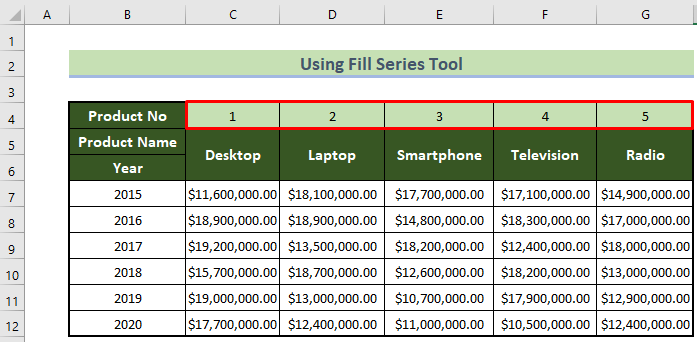
ਹੋਰ ਪੜ੍ਹੋ: ਐਕਸਲ ਵਿੱਚ ਨੰਬਰਾਂ ਨੂੰ ਆਟੋਫਿਲ ਕਿਵੇਂ ਕਰੀਏ
ਇਸੇ ਤਰ੍ਹਾਂ ਦੀਆਂ ਰੀਡਿੰਗਾਂ
- ਸੇਮ ਵੈਲਯੂ (9 ਟ੍ਰਿਕਸ) ਨਾਲ ਐਕਸਲ ਵਿੱਚ ਕਾਲਮ ਕਿਵੇਂ ਭਰਨਾ ਹੈ
- ਨਾਲ ਐਕਸਲ ਵਿੱਚ ਆਟੋਫਿਲ ਨੰਬਰ ਫਿਲਟਰ (2 ਢੰਗ)
- ਐਕਸਲ ਵਿੱਚ ਆਟੋਮੈਟਿਕ ਨੰਬਰਾਂ ਨੂੰ ਕਿਵੇਂ ਭਰਨਾ ਹੈ (5 ਤੇਜ਼ ਤਰੀਕੇ)
- ਐਕਸਲ ਵਿੱਚ ਆਟੋਮੈਟਿਕ ਨੰਬਰਿੰਗ (9 ਪਹੁੰਚ)
3. ਕਾਲਮਾਂ ਨੂੰ ਸਵੈਚਲਿਤ ਤੌਰ 'ਤੇ ਨੰਬਰ ਦੇਣ ਲਈ ਐਕਸਲ ਫੰਕਸ਼ਨਾਂ ਦੀ ਵਰਤੋਂ ਕਰਨਾ
ਜੇਕਰ ਤੁਹਾਨੂੰ ਉੱਪਰ ਦੱਸੀਆਂ ਪ੍ਰਕਿਰਿਆਵਾਂ ਪਸੰਦ ਨਹੀਂ ਹਨ, ਤਾਂ ਤੁਸੀਂ ਐਕਸਲ ਫੰਕਸ਼ਨਾਂ ਦੀ ਵਰਤੋਂ ਕਰ ਸਕਦੇ ਹੋ ਆਪਣੇ ਕਾਲਮਾਂ ਦੀ ਗਿਣਤੀ ਕਰੋ।
3.1 COLUMN ਫੰਕਸ਼ਨ ਦੀ ਵਰਤੋਂ ਕਰਦੇ ਹੋਏ
ਤੁਸੀਂ ਆਪਣੇ ਕਾਲਮਾਂ ਨੂੰ ਨੰਬਰ ਦੇਣ ਲਈ ਐਕਸਲ ਦੇ COLUMN ਫੰਕਸ਼ਨ ਦੀ ਵਰਤੋਂ ਕਰ ਸਕਦੇ ਹੋ। ਅਜਿਹਾ ਕਰਨ ਲਈ ਹੇਠਾਂ ਦਿੱਤੇ ਕਦਮਾਂ ਦੀ ਪਾਲਣਾ ਕਰੋ।
📌 ਕਦਮ:
- ਬਹੁਤ ਸ਼ੁਰੂ ਵਿੱਚ, ਪਹਿਲੇ ਸੈੱਲ ( ਸੈਲ C4 ) ਨੂੰ ਚੁਣੋ। ਇੱਥੇ) ਅਤੇ ਇਸ ਫਾਰਮੂਲੇ ਨੂੰ ਐਕਸਲ ਫਾਰਮੂਲਾ ਬਾਰ:
=COLUMN(Relative Cell Reference of the Cell)-COLUMN(Absolute Cell Reference of the Previous Cell) ਵਿੱਚ ਦਾਖਲ ਕਰੋ, ਇਸ ਲਈ, ਇਸ ਉਦਾਹਰਨ ਵਿੱਚ, ਇਹ ਇਹ ਹੋਵੇਗਾ:
=COLUMN(B4)-COLUMN($A$4) 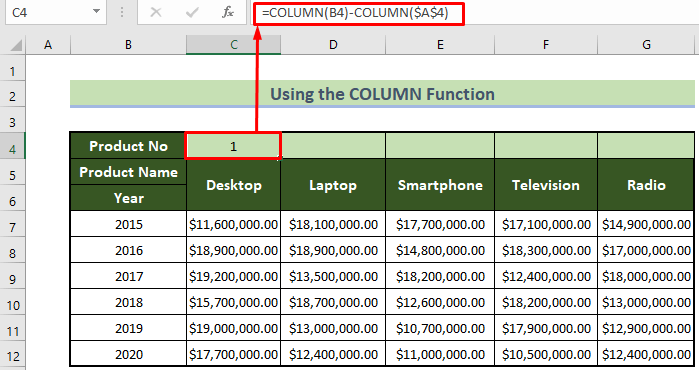
- ਇਸ ਤੋਂ ਬਾਅਦ, ਫਿਲ ਹੈਂਡਲ ਸੱਜੇ ਪਾਸੇ ਖਿੱਚੋ ਆਖਰੀ ਕਾਲਮ ਤੱਕ।
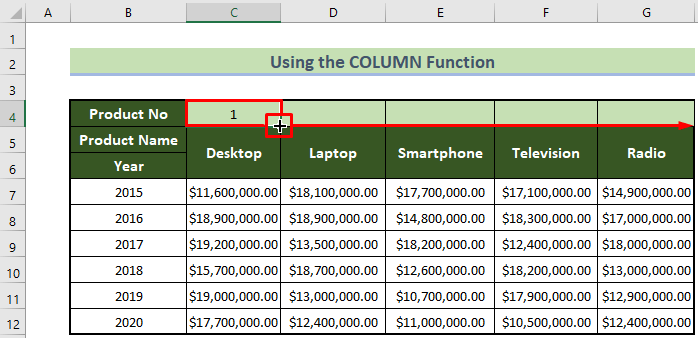
ਇਸ ਤਰ੍ਹਾਂ, ਤੁਸੀਂ ਆਪਣੇ ਸਾਰੇ ਕਾਲਮ ਨੰਬਰ 1, 2, 3, …, ਆਦਿ ਪਾਓਗੇ। ਅਤੇ ਆਉਟਪੁੱਟ। ਇਸ ਤਰ੍ਹਾਂ ਦਿਖਾਈ ਦੇਣਾ ਚਾਹੀਦਾ ਹੈ।
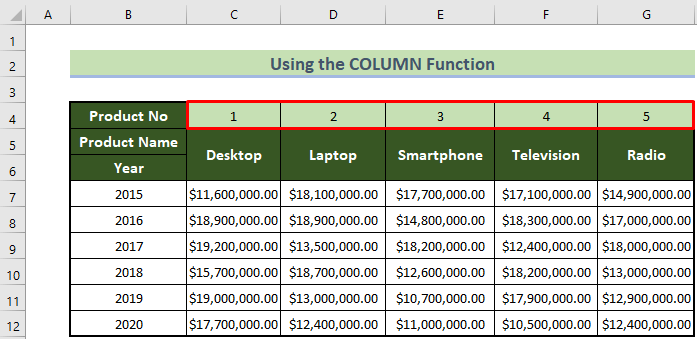
3.2 OFFSET ਫੰਕਸ਼ਨ ਦੀ ਵਰਤੋਂ ਕਰਨਾ
ਤੁਸੀਂ OFFSET ਦੀ ਵਰਤੋਂ ਵੀ ਕਰ ਸਕਦੇ ਹੋਫੰਕਸ਼ਨ ਐਕਸਲ ਵਿੱਚ ਐਕਸਲ ਵਿੱਚ ਨੰਬਰ ਕਾਲਮਾਂ ਤੱਕ।
ਪਰ ਤੁਸੀਂ OFFSET ਫੰਕਸ਼ਨ ਦੀ ਵਰਤੋਂ ਸਿਰਫ਼ ਉਹਨਾਂ ਕਿਸਮਾਂ ਦੇ ਡੇਟਾ ਸੈੱਟਾਂ ਲਈ ਕਰ ਸਕਦੇ ਹੋ ਜਿੱਥੇ ਪਹਿਲੇ ਸੈੱਲ ਦਾ ਤੁਰੰਤ ਸੱਜਾ ਸੈੱਲ ਖਾਲੀ ਹੈ।
ਸਾਡੇ ਡੇਟਾ ਸੈੱਟ ਵਿੱਚ, ਸਾਡੇ ਪਹਿਲੇ ਸੈੱਲ ( ਸੈਲ B4 ) ਦਾ ਤੁਰੰਤ ਸੱਜਾ ਸੈੱਲ ਖਾਲੀ ਨਹੀਂ ਹੈ ਅਤੇ ਇਸ ਵਿੱਚ ਟੈਕਸਟ “ਉਤਪਾਦ ਨੰਬਰ” ਹੈ।
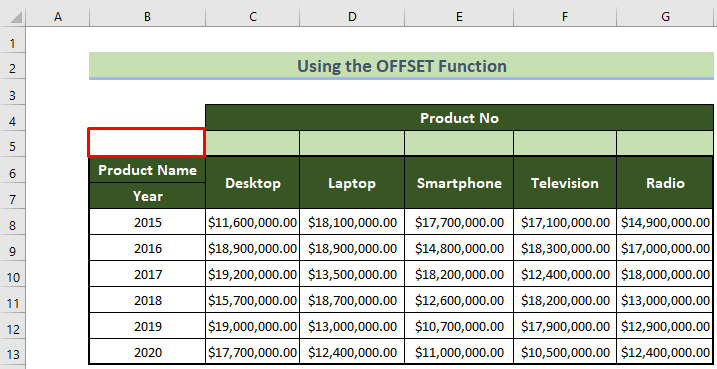
ਪਰ ਹੇਠਾਂ ਦਿੱਤੇ ਡੇਟਾ ਸੈੱਟ ਨੂੰ ਦੇਖੋ। ਇੱਥੇ ਤੁਰੰਤ ਸੱਜਾ ਸੈੱਲ ਖਾਲੀ ਹੈ। ਇਸ ਲਈ, ਤੁਸੀਂ ਇਸ ਫੰਕਸ਼ਨ ਨੂੰ ਇੱਥੇ ਲਾਗੂ ਕਰ ਸਕਦੇ ਹੋ। ਅਜਿਹਾ ਕਰਨ ਲਈ ਹੇਠਾਂ ਦਿੱਤੇ ਕਦਮਾਂ ਦੀ ਪਾਲਣਾ ਕਰੋ।
📌 ਕਦਮ:
- ਪਹਿਲਾਂ, ਇਸ ਕਿਸਮ ਦੇ ਡੇਟਾ ਸੈੱਟਾਂ ਲਈ, ਪਹਿਲੇ ਸੈੱਲ ਵਿੱਚ ਇਹ ਫਾਰਮੂਲਾ ਦਰਜ ਕਰੋ ( ਸੈਲ C5 ਇੱਥੇ):
=OFFSET(Relative Cell Reference of the Previous Cell,0,0,1,1)+1 ਇਸ ਲਈ, ਇਸ ਉਦਾਹਰਨ ਵਿੱਚ, ਇਹ ਹੋਵੇਗਾ:
=OFFSET(B5,0,0,1,1)+1 
- ਇਸ ਤੋਂ ਬਾਅਦ, ਫਿਲ ਹੈਂਡਲ ਸੱਜੇ ਪਾਸੇ ਨੂੰ ਆਖਰੀ ਕਾਲਮ ਤੱਕ ਖਿੱਚੋ।
ਇਸ ਤਰ੍ਹਾਂ, ਤੁਸੀਂ ਆਪਣੇ ਸਾਰੇ ਕਾਲਮ ਨੰਬਰ 1, 2, 3, …, ਆਦਿ ਪ੍ਰਾਪਤ ਕਰੋਗੇ। ਅਤੇ ਅੰਤਮ ਨਤੀਜਾ ਇਸ ਤਰ੍ਹਾਂ ਦਿਖਾਈ ਦੇਵੇਗਾ।
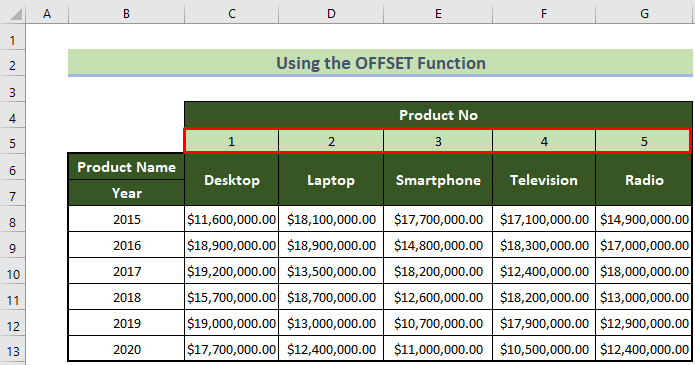
3.3 IF, ISBLANK, ਅਤੇ COUNTA ਫੰਕਸ਼ਨਾਂ ਦੀ ਵਰਤੋਂ ਕਰਨਾ (ਖਾਲੀ ਸੈੱਲਾਂ ਵਾਲੇ ਕਾਲਮਾਂ ਲਈ)
ਇਹ ਵਿਧੀ ਉਦੋਂ ਉਪਯੋਗੀ ਹੋਵੇਗੀ ਜਦੋਂ ਤੁਹਾਡੇ ਡੇਟਾ ਸੈੱਟ ਵਿੱਚ ਕੋਈ ਖਾਲੀ ਕਾਲਮ ਹੋਵੇ।
ਉਦਾਹਰਣ ਲਈ, ਆਓ ਸੋਚੋ ਕਿ ਜੁਪੀਟਰ ਗਰੁੱਪ ਨੇ ਸਮਾਰਟਫ਼ੋਨਾਂ ਦੀ ਵਿਕਰੀ ਬੰਦ ਕਰ ਦਿੱਤੀ ਹੈ, ਅਤੇ ਇਸ ਲਈ ਉਹਨਾਂ ਨੇ ਆਪਣੇ ਡੇਟਾ ਸੈੱਟ ਤੋਂ ਕਾਲਮ ਸਮਾਰਟਫੋਨ ਨੂੰ ਸਾਫ਼ ਕਰ ਦਿੱਤਾ ਹੈ।
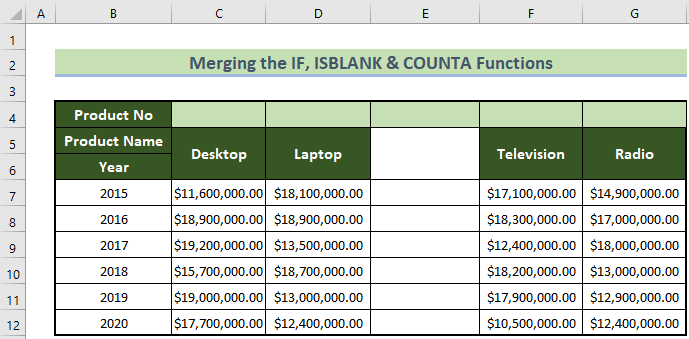
ਤੁਸੀਂ ਇਸ ਦੇ ਸੁਮੇਲ ਦੀ ਵਰਤੋਂ ਕਰ ਸਕਦੇ ਹੋ ਇਹਨਾਂ ਕਿਸਮਾਂ ਦੇ ਕਾਲਮਾਂ ਨੂੰ ਨੰਬਰ ਦੇਣ ਲਈ ਐਕਸਲ ਦੇ IF , ISBLANK, ਅਤੇ COUNTA ਫੰਕਸ਼ਨਡਾਟਾਸੈਟਾਂ ਦਾ। ਇਸਨੂੰ ਪੂਰਾ ਕਰਨ ਲਈ ਹੇਠਾਂ ਦਿੱਤੇ ਕਦਮਾਂ ਦੀ ਪਾਲਣਾ ਕਰੋ।
📌 ਕਦਮ:
- ਸ਼ੁਰੂਆਤ ਵਿੱਚ, ਇਸ ਕਿਸਮ ਦੇ ਡੇਟਾ ਸੈੱਟਾਂ ਦੇ ਕਾਲਮਾਂ ਦੀ ਗਿਣਤੀ ਕਰਨ ਲਈ, ਇਸ ਫਾਰਮੂਲੇ ਨੂੰ ਪਹਿਲਾ ਸੈੱਲ ( ਸੈਲ C4 ਇੱਥੇ)।
=IF(ISBLANK(C5),"",COUNTA($C$5:C5))
ਨੋਟ:
ਇੱਥੇ, C5 ਮੇਰੇ ਪਹਿਲੇ ਸੈੱਲ ਦੇ ਬਿਲਕੁਲ ਹੇਠਾਂ ਸੈੱਲ ਦਾ ਸੈੱਲ ਹਵਾਲਾ ਹੈ। ਤੁਸੀਂ ਆਪਣਾ ਵਰਤੋ।
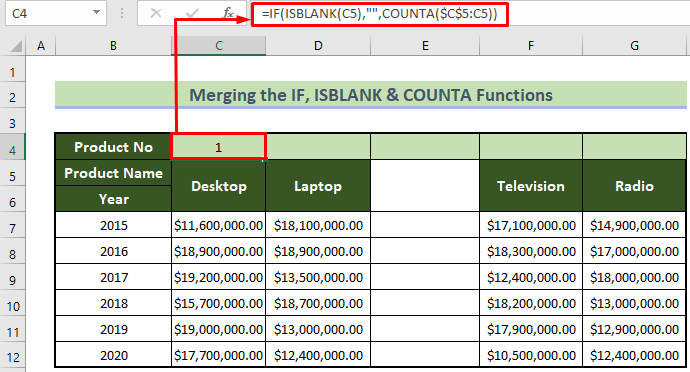
🔎 ਫਾਰਮੂਲਾ ਬ੍ਰੇਕਡਾਊਨ:
- =ISBLANK(C5)
ਇਹ ਪਤਾ ਲਗਾਉਂਦਾ ਹੈ ਕਿ ਕੀ C5 ਸੈੱਲ ਖਾਲੀ ਹੈ ਜਾਂ ਨਹੀਂ। ਇਸ ਖੋਜ 'ਤੇ, ਇਹ TRUE ਜਾਂ FALSE ਵਾਪਸ ਆਵੇਗਾ।
ਨਤੀਜਾ: ਗਲਤ
- =COUNTA($C$5:C5)
ਇਹ ਗਿਣੇਗਾ ਕਿ ਨਿਰਧਾਰਿਤ ਰੇਂਜ ਵਿੱਚ ਕਿੰਨੇ ਗੈਰ-ਖਾਲੀ ਸੈੱਲ ਹਨ C5:C5 .
ਨਤੀਜਾ: 1.
- =IF(ISBLANK(C5),"",COUNTA($C$5:C5 ))
ਇਹ ਇੱਕ ਲਾਜ਼ੀਕਲ ਕਾਰਵਾਈ ਵਾਪਸ ਕਰਦਾ ਹੈ। ਜੇਕਰ ਇੱਥੇ ਪਹਿਲਾ ਬ੍ਰੇਕਡਾਊਨ ਨਤੀਜਾ TRUE ਹੈ, ਤਾਂ ਇਹ ਇੱਕ ਖਾਲੀ ਸੈੱਲ ਵਾਪਸ ਕਰੇਗਾ। ਜੇਕਰ ਪਹਿਲਾ ਬ੍ਰੇਕਡਾਊਨ ਨਤੀਜਾ FALSE ਹੈ, ਤਾਂ ਇਹ ਇੱਥੇ ਦੂਜਾ ਬ੍ਰੇਕਡਾਊਨ ਨਤੀਜਾ ਵਾਪਸ ਕਰੇਗਾ।
ਨਤੀਜਾ: 1.
- ਇਸ ਤੋਂ ਬਾਅਦ, ਫਿਲ ਨੂੰ ਖਿੱਚੋ। ਪਿਛਲੇ ਕਾਲਮ ਤੱਕ ਸੱਜੇ ਪਾਸੇ ਹੈਂਡਲ ਕਰੋ। ਤੁਸੀਂ ਖਾਲੀ ਕਾਲਮ ਨੂੰ ਛੱਡ ਕੇ ਆਪਣੇ ਕਾਲਮ ਨੰਬਰ ਵਾਲੇ ਪਾਓਗੇ।
ਇਸ ਤਰ੍ਹਾਂ, ਤੁਹਾਨੂੰ ਆਪਣਾ ਇੱਛਤ ਨਤੀਜਾ ਮਿਲੇਗਾ ਜੋ ਇਸ ਤਰ੍ਹਾਂ ਦਿਖਾਈ ਦੇਣਾ ਚਾਹੀਦਾ ਹੈ।
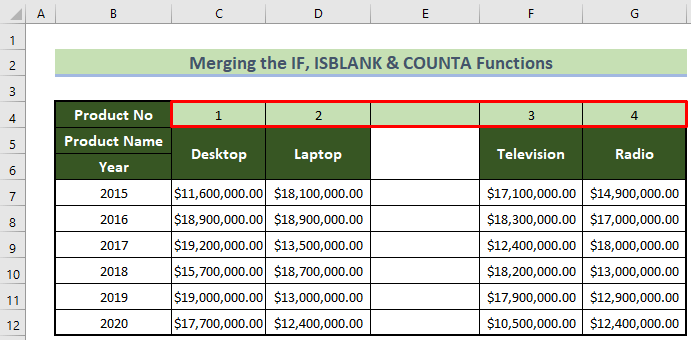
ਵਿਸ਼ੇਸ਼ ਨੋਟ:
ਇਹ ਇੱਕ ਗਤੀਸ਼ੀਲ ਫਾਰਮੂਲਾ ਹੈ।
ਇਸਦਾ ਮਤਲਬ ਹੈ, ਜੇਕਰ ਤੁਹਾਡੇ ਕੋਲ ਸਾਰੇ ਕਾਲਮ ਗੈਰ-ਖਾਲੀ ਹਨ,ਫਿਰ ਇਹ ਸਾਰੇ ਕਾਲਮਾਂ ਨੂੰ ਇਸ ਤਰ੍ਹਾਂ ਨੰਬਰ ਦੇਵੇਗਾ।
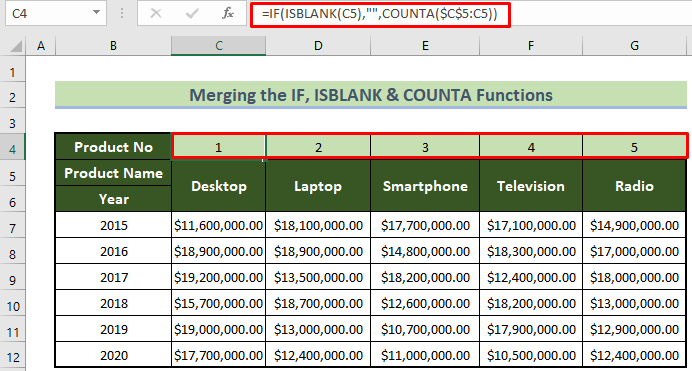
ਫਿਰ ਜੇਕਰ ਤੁਸੀਂ ਅਚਾਨਕ ਇੱਕ ਕਾਲਮ ਸਾਫ਼ ਕਰ ਦਿੰਦੇ ਹੋ, ਤਾਂ ਇਹ ਖਾਲੀ ਕਾਲਮ ਨੂੰ ਛੱਡ ਕੇ ਉਹਨਾਂ ਨੂੰ ਆਪਣੇ ਆਪ ਐਡਜਸਟ ਕਰ ਦੇਵੇਗਾ ਅਤੇ ਦੁਬਾਰਾ ਨੰਬਰ ਦੇਵੇਗਾ।
ਤੁਹਾਨੂੰ ਕੁਝ ਕਰਨ ਦੀ ਲੋੜ ਨਹੀਂ ਪਵੇਗੀ।
ਹੋਰ ਪੜ੍ਹੋ: ਐਕਸਲ ਵਿੱਚ ਇੱਕ ਕਾਲਮ ਨੂੰ ਆਟੋਫਿਲ ਕਿਵੇਂ ਕਰੀਏ
ਕਤਾਰਾਂ ਨੂੰ ਆਟੋਮੈਟਿਕਲੀ ਕਿਵੇਂ ਸੰਖਿਆ ਜਾਵੇ ਐਕਸਲ ਵਿੱਚ
ਹੁਣ, ਕਦੇ-ਕਦਾਈਂ, ਤੁਹਾਡੇ ਨਾਲ ਇਹ ਵਾਪਰ ਸਕਦਾ ਹੈ ਕਿ, ਤੁਹਾਨੂੰ ਕਾਲਮਾਂ ਦੀ ਬਜਾਏ ਆਪਣੇ ਆਪ ਕਤਾਰਾਂ ਦੀ ਗਿਣਤੀ ਕਰਨੀ ਪਵੇਗੀ। ਇਹ ਨੰਬਰਿੰਗ ਕਾਲਮਾਂ ਦੇ ਬਰਾਬਰ ਹੈ। ਫਿਰ ਵੀ, ਇੱਕ ਬਿਹਤਰ ਸਮਝ ਲਈ, ਕਹੋ, ਤੁਹਾਡੇ ਕੋਲ 5 ਉਤਪਾਦ ਇੱਕ ਕਤਾਰ ਵਿੱਚ ਹਨ।
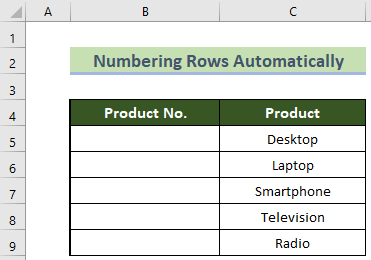
ਹੁਣ, ਤੁਸੀਂ ਉਹਨਾਂ ਨੂੰ ਸਵੈਚਲਿਤ ਤੌਰ 'ਤੇ ਨੰਬਰ ਦੇਣਾ ਚਾਹੁੰਦੇ ਹੋ। ਹੁਣ, ਐਕਸਲ ਵਿੱਚ ਕਤਾਰਾਂ ਨੂੰ ਆਪਣੇ ਆਪ ਨੰਬਰ ਦੇਣ ਲਈ ਹੇਠਾਂ ਦਿੱਤੇ ਕਦਮਾਂ ਦੀ ਪਾਲਣਾ ਕਰੋ।
📌 ਕਦਮ:
- ਪਹਿਲਾਂ, ਪਹਿਲੇ ਸੈੱਲ ( ਸੈਲ B5) 'ਤੇ ਕਲਿੱਕ ਕਰੋ। ਇੱਥੇ) ਅਤੇ ਪਾਓ 1 ।
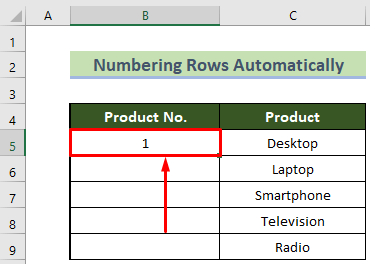
- ਇਸ ਤੋਂ ਬਾਅਦ, ਆਪਣੇ ਮਾਊਸ ਕਰਸਰ ਨੂੰ ਥੱਲੇ ਸੱਜੇ<ਵਿੱਚ ਰੱਖੋ। 7> ਸੈੱਲ ਦੀ ਸਥਿਤੀ ਅਤੇ ਇਸਦੀ ਦਿੱਖ 'ਤੇ ਹੇਠਾਂ ਫਿਲ ਹੈਂਡਲ ਨੂੰ ਖਿੱਚੋ।
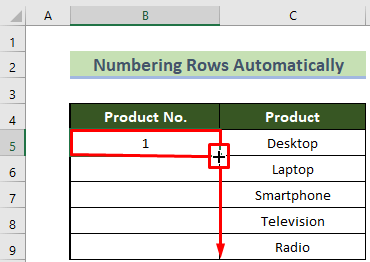
- ਨਤੀਜੇ ਵਜੋਂ, ਸਾਰੇ ਸੈੱਲ ਹੇਠਾਂ ਹੁਣ ਸੈੱਲਾਂ ਦੇ ਅੰਦਰ 1 ਹੋਵੇਗਾ।
- ਫਿਰ ਤੁਹਾਨੂੰ ਕਾਲਮ ਦੇ ਸਭ ਤੋਂ ਹੇਠਾਂ ਕੋਨੇ ਵਿੱਚ ਇੱਕ ਛੋਟਾ ਡ੍ਰੌਪ-ਡਾਉਨ ਮੀਨੂ ਮਿਲੇਗਾ ਜਿਸਨੂੰ ਆਟੋ ਫਿਲ ਵਿਕਲਪ ਕਹਿੰਦੇ ਹਨ। ਇਸ 'ਤੇ ਕਲਿੱਕ ਕਰੋ।
- ਨਤੀਜੇ ਵਜੋਂ, ਆਟੋ ਫਿਲ ਵਿਕਲਪ ਡ੍ਰੌਪ-ਡਾਉਨ ਮੀਨੂ ਦਿਖਾਈ ਦੇਵੇਗਾ।
- ਇਸ ਤੋਂ ਬਾਅਦ, ਫਿਲ ਸੀਰੀਜ਼ ਵਿਕਲਪ 'ਤੇ ਕਲਿੱਕ ਕਰੋ।
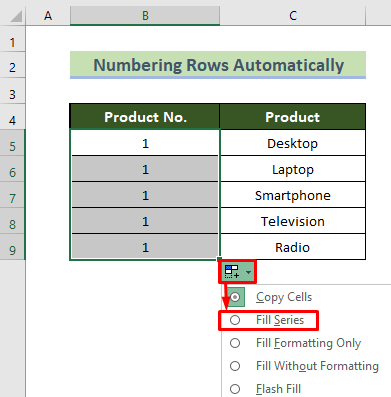
ਇਸ ਤਰ੍ਹਾਂ, ਤੁਹਾਡੀਆਂ ਸਾਰੀਆਂ ਕਤਾਰਾਂ ਨੂੰ ਆਪਣੇ ਆਪ ਹੀ ਅੰਕਿਤ ਕੀਤਾ ਜਾਵੇਗਾਤੁਹਾਡੀ ਇੱਛਾ. ਅਤੇ, ਨਤੀਜਾ ਇਸ ਤਰ੍ਹਾਂ ਦਿਖਾਈ ਦੇਵੇਗਾ।
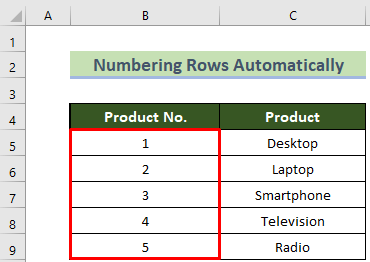
ਸਿੱਟਾ
ਇਸ ਲਈ, ਇਸ ਲੇਖ ਵਿੱਚ, ਮੈਂ ਤੁਹਾਨੂੰ ਐਕਸਲ ਵਿੱਚ ਕਾਲਮਾਂ ਨੂੰ ਸਵੈਚਲਿਤ ਤੌਰ 'ਤੇ ਨੰਬਰ ਦੇਣ ਦੇ 3 ਢੁਕਵੇਂ ਤਰੀਕੇ ਦਿਖਾਏ ਹਨ। . ਅਭਿਆਸ ਕਰਨ ਲਈ ਤੁਸੀਂ ਸਾਡੀ ਮੁਫਤ ਵਰਕਬੁੱਕ ਨੂੰ ਵੀ ਡਾਊਨਲੋਡ ਕਰ ਸਕਦੇ ਹੋ। ਮੈਨੂੰ ਉਮੀਦ ਹੈ ਕਿ ਤੁਹਾਨੂੰ ਇਹ ਲੇਖ ਮਦਦਗਾਰ ਅਤੇ ਜਾਣਕਾਰੀ ਭਰਪੂਰ ਲੱਗੇਗਾ। ਜੇਕਰ ਤੁਹਾਡੇ ਕੋਈ ਹੋਰ ਸਵਾਲ ਜਾਂ ਸਿਫ਼ਾਰਸ਼ਾਂ ਹਨ, ਤਾਂ ਕਿਰਪਾ ਕਰਕੇ ਇੱਥੇ ਟਿੱਪਣੀ ਕਰਨ ਲਈ ਬੇਝਿਜਕ ਮਹਿਸੂਸ ਕਰੋ।
ਅਤੇ, ਐਕਸਲ ਬਾਰੇ ਹੋਰ ਚੀਜ਼ਾਂ ਜਾਣਨ ਲਈ ExcelWIKI 'ਤੇ ਜਾਓ! ਤੁਹਾਡਾ ਦਿਨ ਅੱਛਾ ਹੋ! ਧੰਨਵਾਦ!

